[Languages: Deutsch | Français | Spanisch]
Partition Magic für Windows Server 2008
Video - Verkleinern, verschieben, schrumpfen, erweitern von Windows Server-Partitionen ohne Datenverlust
Können Sie Partition Magic verwenden, um Festplatten in Windows Server 2008, SBS oder R2 zu vergrößern? Wenn es um das Vergrößern von Festplatten geht, kennen viele Menschen Partition Magic von Symantec.
Partition Magic von Symantec ist ein leistungsstarkes Programm, mit dem Sie den Festplattenspeicher verwalten können, einschließlich der Erweiterung von Partitionen, Schrumpfung von Partitionen und Zusammenführung von Partitionen, ohne Daten zu verlieren.
Allerdings funktioniert Partition Magic von Symantec nur auf den Betriebssystemen Windows 98, 2000 und Windows XP.
Das Partition Magic von Symantec ist mit keinem Windows Server-Betriebssystem kompatibel. Daher wird in diesem Artikel der Windows Server 2008 Partition Magic Resizer vorgestellt, um Partitionen zu vergrößern, wenn Partition Magic von Symantec nicht für das Vergrößern von Serverpartitionen verwendet werden kann.
Partition Magic Resizer für Windows Server 2008
IM-Magic Partition Resizer Server ist ein Partition Magic für Windows Server 2008. Sie können es verwenden, um die Festplattenpartition auf Windows 2008, Server 2008 R2 und Windows SBS 2008 zu vergrößern, wenn Sie mit der Festplattenverwaltung oder Diskpart keine Partition erweitern oder andere Aufgaben durchführen können.
Sie können diese Partition Magic Software verwenden, um die Systempartition zu erweitern, wenn Windows 2008, R2 oder SBS meldet, dass nicht genügend freier Speicherplatz vorhanden ist. Wenn Windows Server 2008 meldet, dass der C-Laufwerk zu wenig Speicherplatz hat, können Sie mit dieser Software die Partition verkleinern, um unzugeordneten Speicherplatz zu erstellen und diesen dann in die Nähe des C-Laufwerks zu verschieben, um ihn zum Erweitern des C-Laufwerks zu verwenden.
Hier sind die Schritte, um ein beliebiges Volume auf Windows Server 2008 zu vergrößern.
Schritt 1 - Laden Sie IM-Magic Partition Resizer Server herunter, installieren Sie es und öffnen Sie es
 Schritt 1 - Klicken Sie mit der rechten Maustaste auf die große Partition, um freien Speicherplatz zu verkleinern
Schritt 1 - Klicken Sie mit der rechten Maustaste auf die große Partition, um freien Speicherplatz zu verkleinern
Schritt 2 - Klicken Sie mit der rechten Maustaste auf das große Volume und gehen Sie zu 'Partition vergrößern/verschieben', um freien Speicherplatz von der großen Partition zu verkleinern
 Schritt 2 - Bewegen Sie den Pfeil nach links, um die Partition zu verkleinern, wenn der Mauszeiger zu einem Pfeil wird.
Schritt 2 - Bewegen Sie den Pfeil nach links, um die Partition zu verkleinern, wenn der Mauszeiger zu einem Pfeil wird.
Der gesamte Prozess würde wie das folgende Bild aussehen.

Wenn der freie Speicherplatz nicht angrenzend an die Partition liegt, die Sie erweitern möchten, können Sie die dazwischen liegenden Partitionen verschieben, ohne Daten zu verlieren, indem Sie den Partition Resizer verwenden, und der freie Speicherplatz wird dann neben der Partition liegen, die Sie erweitern möchten.
Schritt 3 - Verschieben Sie Partitionen ohne Datenverlust

So sieht es aus, wenn Sie ein Volume mit Resizer verschieben.
Und dann können Sie jedes Volume erweitern, das freien Speicherplatz hat, der mit dem Partition Resizer Server erstellt wurde, wie im folgenden Beispiel.
Schritt 4 - Volume erweitern

Schritt 5 - Klicken Sie auf die Schaltfläche "Änderungen anwenden", um alles auszuführen
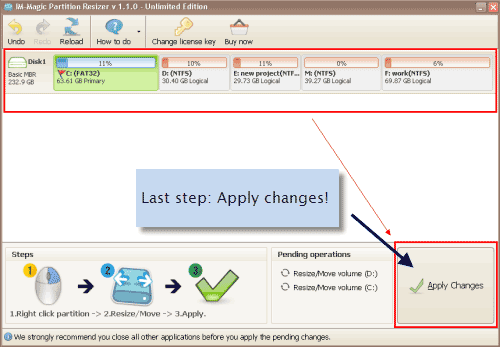
Es kann mehr tun, als nur eine Server 2008-Partition zu verkleinern, wie zum Beispiel:
- Verteilen Sie den freien Festplattenspeicher auf Server 2008 von einem Laufwerk auf ein anderes, ohne Daten zu verlieren
- Verschieben Sie Partitionen, die dazwischen liegen, ohne Daten zu verlieren
- Erweitern Sie Volumes, ohne den Server 2008 neu zu starten
- Konvertieren Sie die Festplatte von MBR zu GPT, ohne Daten zu verlieren
- Weitere Funktionen finden Sie auf https://www.resize-c.com/video/
Diese Partition Magic Software ermöglicht es Ihnen auch, neue Partitionen zu erstellen, ohne die Festplatte neu zu partitionieren oder Daten zu löschen. Sie können einfach eine große Partition verkleinern, um freien Speicherplatz zu schaffen und mit diesem freien Speicherplatz ein neues Volume zu erstellen.
100% Sicherer Partition Resizer, um Server 2008 Partitionen zu vergrößern - Video
Mehr Alternativen zu Partition Magic für Windows 2008?
Zusätzlich gibt es mehr Tools als Partition Magic, wenn Sie Festplattenspeicher auf Ihrem Computer unter Windows 2008, R2 oder SBS 2008 neu verteilen möchten, ohne Daten zu verlieren oder zu verschieben.
Kostenlose Partition Magic Tools
Windows Server 2008 Partition Magic Kostenlose Alternative
Obwohl das von Symantec veröffentlichte Partition Magic Windows Server 2008 nicht unterstützt, haben Sie viele andere Möglichkeiten, um Partitionen auf Windows Server 2008 zu vergrößern:
Hier sind einige alternative Tools, die ähnlich wie Partition Magic von Symantec funktionieren:
1. Disk Management Tool
Die Festplattenverwaltung auf Windows Server 2008 hat die Möglichkeit, Festplatten zu vergrößern, mit der Sie Volume erweitern, Partitionen verkleinern, Volumes löschen, neue Volumes erstellen usw. Daher können Sie die Festplattenverwaltung in Windows 2008 ausführen, um den Festplattenspeicher neu zu verteilen, wenn Sie mit Symantec Partition Magic keine Partition vergrößern können.
Die folgenden Fotos zeigen das Tutorial zur Erweiterung eines Windows Server-Volumes durch Löschen eines angrenzenden Volumes.
Schritt 1 - Öffnen Sie die Festplattenverwaltung über cmd, indem Sie 'Diskmgmt.msc' eingeben und Enter drücken oder auf OK klicken

Schritt 2 - Klicken Sie mit der rechten Maustaste auf das Volume neben dem, das Sie erweitern möchten, und löschen Sie das Volume
 Schritt 2 - Löschen Sie das Volume neben dem, das Sie erweitern möchten, um freien Speicherplatz zu schaffen
Schritt 2 - Löschen Sie das Volume neben dem, das Sie erweitern möchten, um freien Speicherplatz zu schaffen
Schritt 3 - Klicken Sie mit der rechten Maustaste auf das Volume, das über freien, angrenzenden Speicherplatz für die Erweiterung verfügt, und wählen Sie die Option 'Volume erweitern'
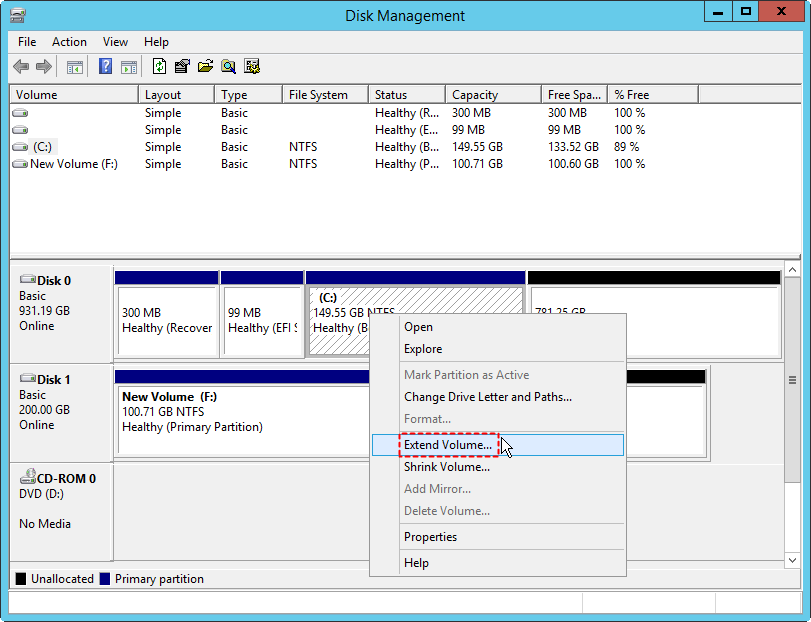
Hinweis: Das Löschen eines Volumes würde alle Dateien auf dem gelöschten Volume entfernen. Kein angrenzender freier Speicherplatz oder der freie Speicherplatz befindet sich neben einem anderen Volume? Die Option "Volume erweitern" wird ausgegraut.
Lösung: Sie können IM-Magic Partition Resizer Server verwenden, um dieses Problem zu beheben.
2. Diskpart Befehl
Diskpart ist ein Kommandozeilen-Tool, mit dem Sie Partitionen auf Windows Server 2008 erweitern, löschen und formatieren können. Daher können Sie auch den Diskpart-Befehl verwenden, um Festplatten auf Windows Server 2008 unter den folgenden Bedingungen zu vergrößern.
Voraussetzungen für den Erweiterungsbefehl mit Diskpart oder der Festplattenverwaltung:
- Das Volume muss mit dem NTFS-Dateisystem formatiert sein.
- Für Basis-Volumes muss der unzugeordnete Speicherplatz für die Erweiterung der nächste angrenzende Speicherplatz auf derselben Festplatte sein.
- Für dynamische Volumes kann der unzugeordnete Speicherplatz jeder leere Bereich auf einer beliebigen dynamischen Festplatte im System sein.
- Nur die Erweiterung von Datenvolumes wird unterstützt. System- oder Boot-Volumes können möglicherweise nicht erweitert werden, und Sie erhalten den folgenden Fehler:
Diskpart konnte das Volume nicht erweitern. Stellen Sie sicher, dass das Volume für die Erweiterung geeignet ist.
Sie können die Partition nicht erweitern, wenn die Systemauslagerungsdatei sich auf der Partition befindet. Verschieben Sie die Auslagerungsdatei auf eine Partition, die Sie nicht erweitern möchten.
Quelle: https://docs.microsoft.com/en-us/troubleshoot/windows-server/backup-and-storage/extend-data-volume
Können Sie Diskpart cmd oder Festplattenverwaltung nicht verwenden? IM-Magic Partition Resizer Server kann Ihnen helfen!
Video - Wie man die Festplattenverwaltung oder Diskpart für die Partitionserweiterung verwendet
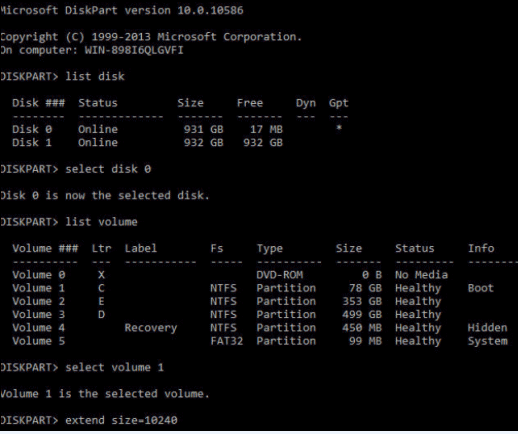
Hier sind die Schritte, um eine Partition zu erweitern, wenn es freien unzugeordneten Speicherplatz neben dem Laufwerk gibt, das Sie erweitern möchten.
Vorbereitungen: Führen Sie cmd aus und geben Sie diskpart ein, klicken Sie mit der rechten Maustaste auf diskpart und führen Sie es im Administrator-Modus aus.
- Geben Sie 'list disk' ein
- Geben Sie 'select disk 0' ein, wenn 0 die Festplatte ist, die Sie erweitern möchten. (Ersetzen Sie 0 durch die Festplattennummer, die auf Ihrem Server angezeigt wird)
- Geben Sie 'list volume' ein, damit der Computer die Liste der Volumes auf der Festplatte anzeigt
- Geben Sie 'select volume 1' ein, wenn Volume 1 das Volume ist, das Sie erweitern möchten. (Ersetzen Sie es mit Ihrer eigenen Volumenummer)
- Geben Sie 'extend size=10240' ein, als Beispiel müssen Sie es mit dem verfügbaren freien Speicherplatz und der Menge der Partition, die erweitert werden muss, ersetzen. Beispiel: Wenn Ihre Volume-Größe 10240 beträgt und Sie weitere
Die Festplattenverwaltung und der Diskpart-Befehl sind zwei Kommandozeilen-Tools, mit denen Sie Festplattenspeicher unter Windows Server 2008, SBS 2008 und Windows Server 2008 R2 verwalten können. Es gibt jedoch einige Einschränkungen, die dazu führen können, dass sie nicht immer den gewünschten Erfolg haben:
- Kein angrenzender freier Speicherplatz
- Kein freier unzugeordneter Speicherplatz
Lösung: Wenn Sie die Partition mit Diskpart nicht erweitern können oder die Festplattenverwaltung nicht funktioniert, hilft Ihnen der IM-Magic Partition Resizer Server!
Zuletzt aktualisiert am 2025/01/02